如何將 Apple Music 歌曲導入 GarageBand?
“我想錄製我通過 Apple Music 下載的歌曲的翻唱版本,但在 GarageBand 中找不到我需要的聲音文件,即使我將文件移動到“iTunes Media > Music”文件夾中。有人可以幫忙嗎我用這個?” - 用戶在 Apple 社區上提問。
好吧,GarageBand 使其成為在全球範圍內學習、演奏、錄製、創作和分享您的熱門歌曲,您可以像專業人士一樣使用它來製作音樂。 您可以將音樂和音頻文件導入 Mac 和 iOS 上的 GarageBand。 但是,由於 DRM 保護,無法直接導入 Apple Music 歌曲。 要將 Apple Music 歌曲導入 GarageBand,您需要使用 Ondesoft Apple Music Converter 來移除 Apple Music DRM 並將歌曲轉換為 MP3。
相關: 如何將 Spotify 音樂導入 GarageBand?
Ondesoft Apple Music 轉換器功能:
- 自動與 iTunes 資料庫同步
- 將 Apple Music 歌曲下載到 MP3、M4A、AC3、AAC、AIFF、AU、FLAC、M4R、MKA、WAV
- 將 Apple Music 歌曲下載到 320kbps
- 保留 ID3 標籤
- 轉換速度快
第 1 部分將 Apple Music 歌曲下載到 MP3
請按照以下步驟首先將 Apple Music 歌曲/專輯/播放列表下載為 mp3 格式。
1. 下載並啟動 Apple Music Converter
在 Mac 或 Windows 上下載、安裝和啟動 Ondesoft iTunes Converter。
Ondesoft iTunes Converters 將自動加載整個 iTunes 資料庫。 確保您已將 Apple Music 歌曲、專輯和播放列表添加到資料庫。 如何將 Apple Music 目錄中的歌曲、專輯或播放列表添加到您的資料庫?
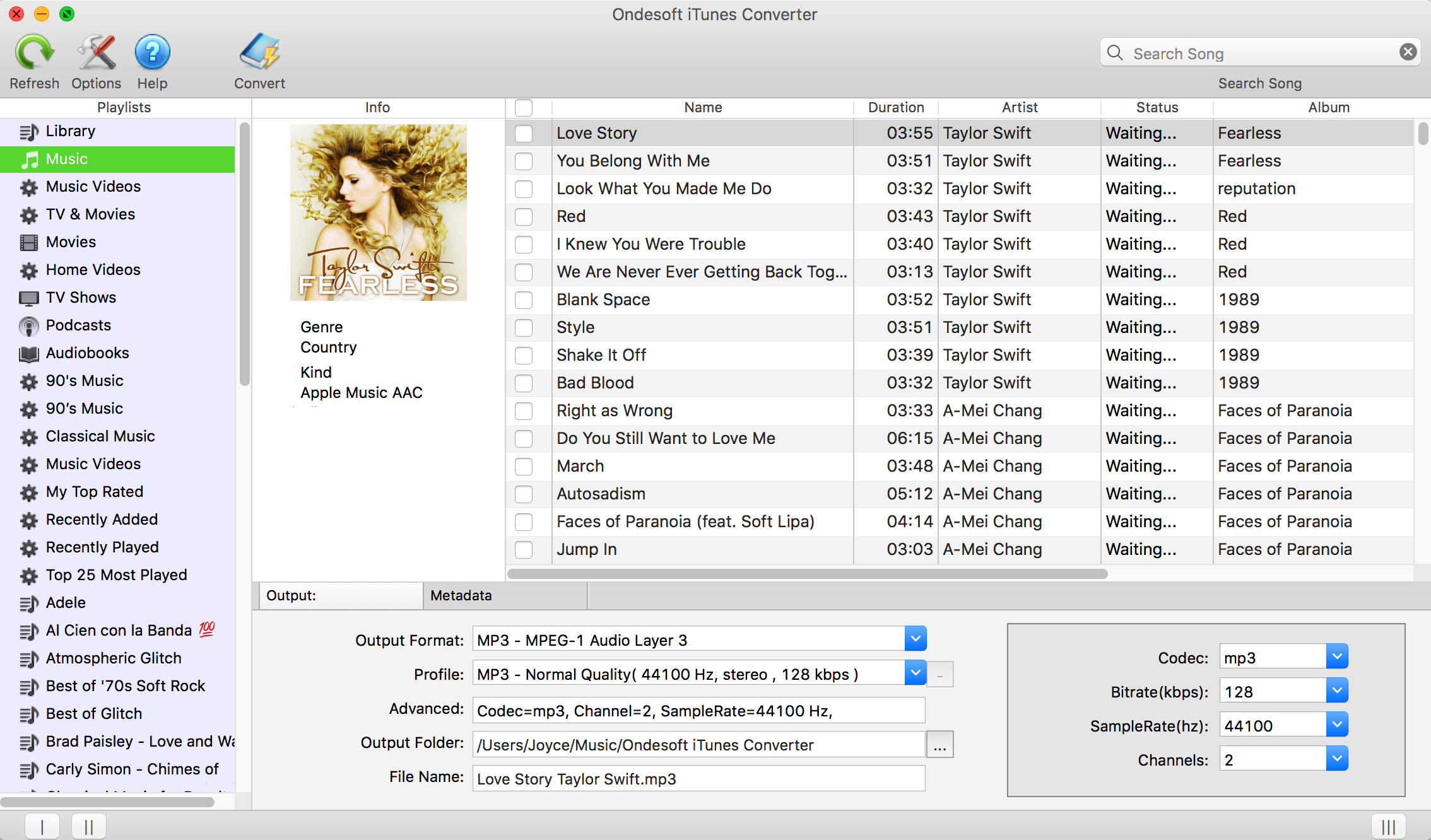

Windows 版允許您轉換歌曲片段而不是整首歌曲,您可以設置每首歌曲的開始和結束時間。
2. 選擇要下載的 Apple Music 歌曲
點按左側的“音樂”或播放列表名稱,然後選取要下載為 mp3 的 Apple Music 歌曲。 單擊頂部的複選框可選擇音樂或播放列表中的所有歌曲。
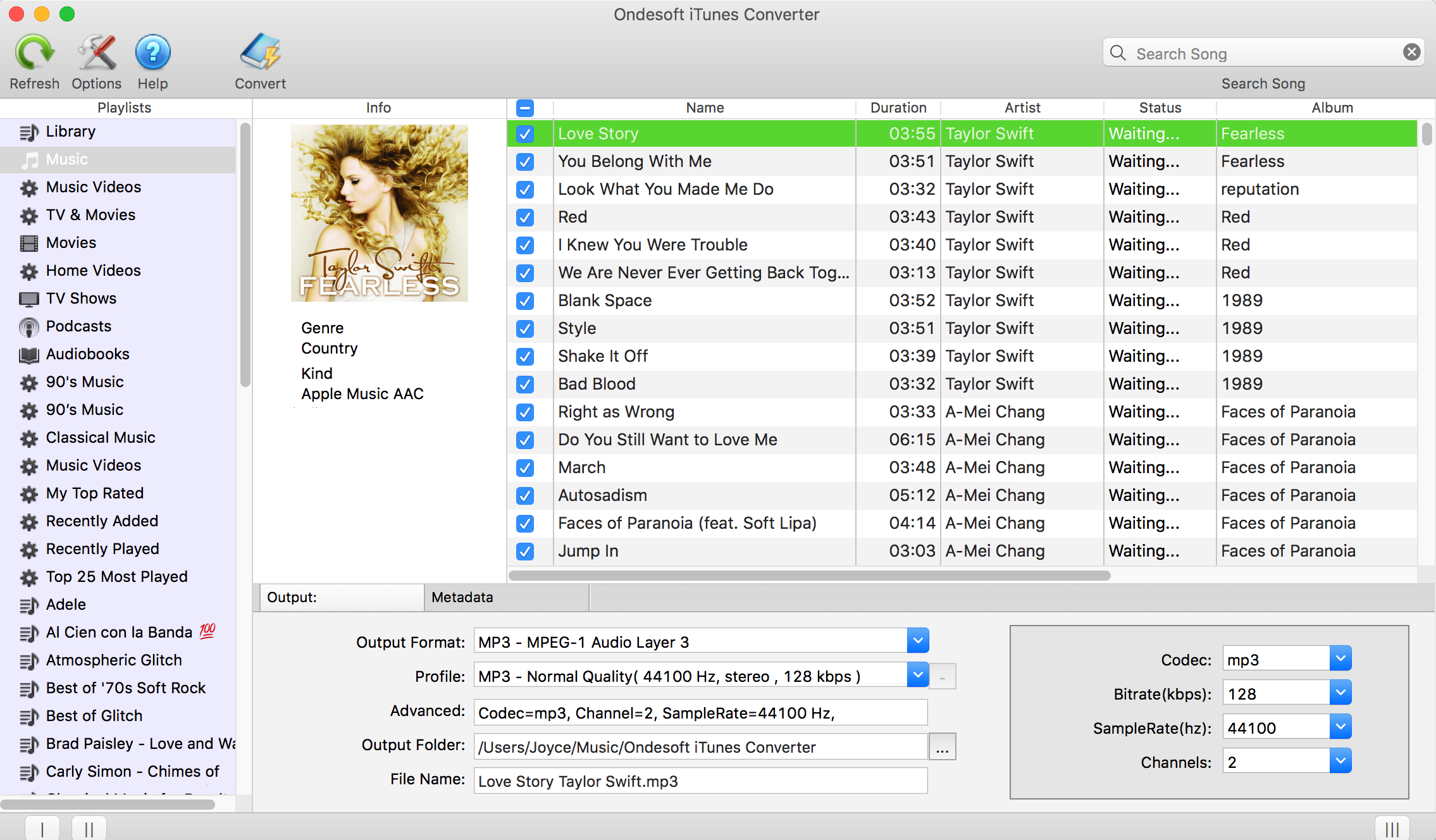
選擇一個播放列表。
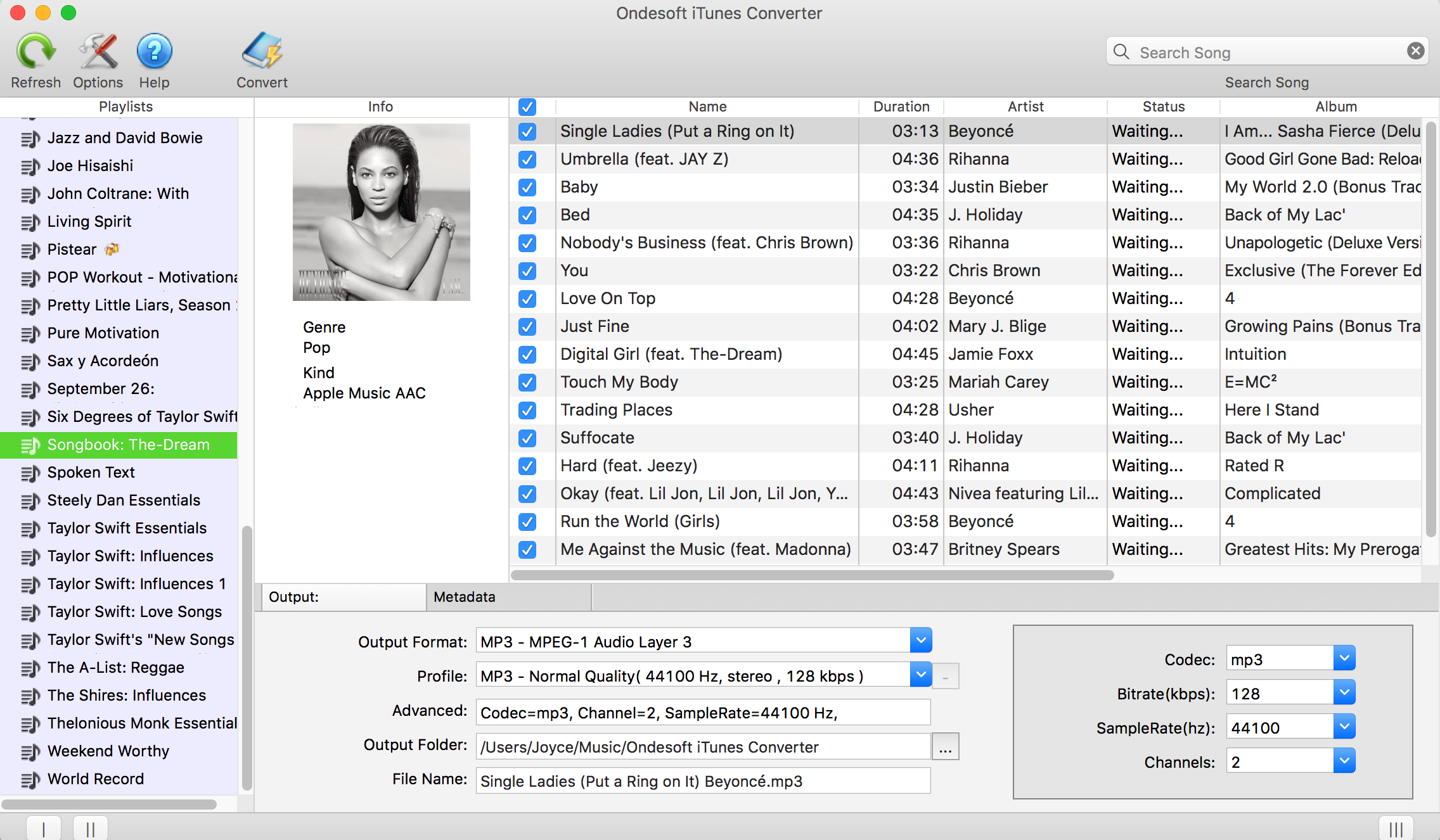
3. 配置輸出設置
默認輸出格式為 mp3。 您還可以選擇其他格式:M4A、AC3、AAC、AIFF、AU、FLAC、M4R 和 MKA。
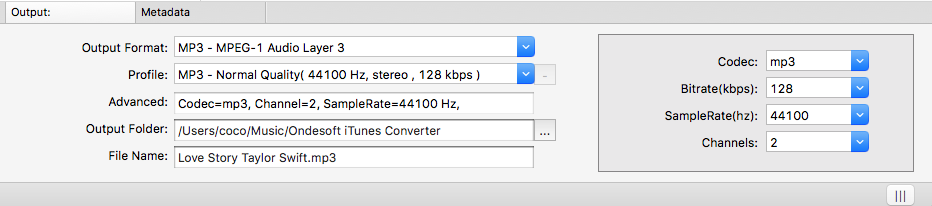
從配置文件列表中選擇輸出歌曲質量:正常、高或低。 或者在右側自定義比特率和採樣率。
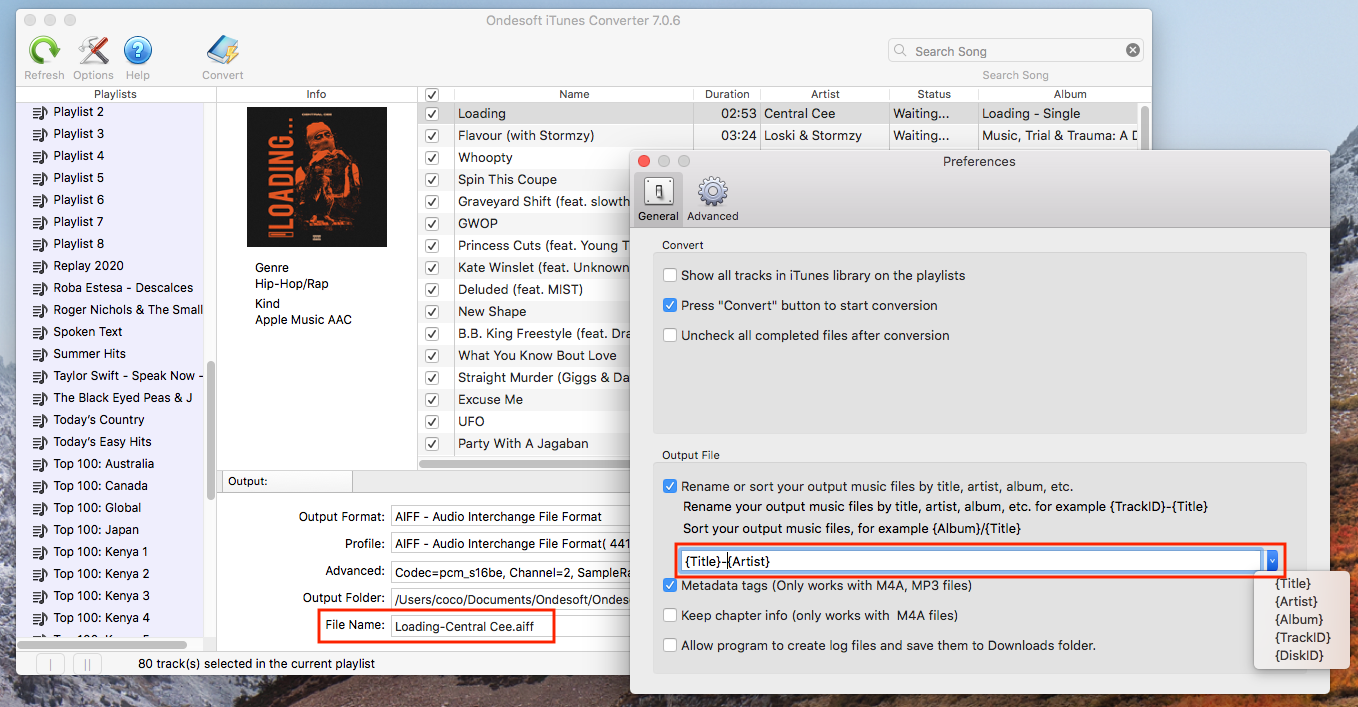
4. 開始轉換
單擊轉換按鈕開始將選定的 Apple Music 歌曲/播放列表下載到 MP3。
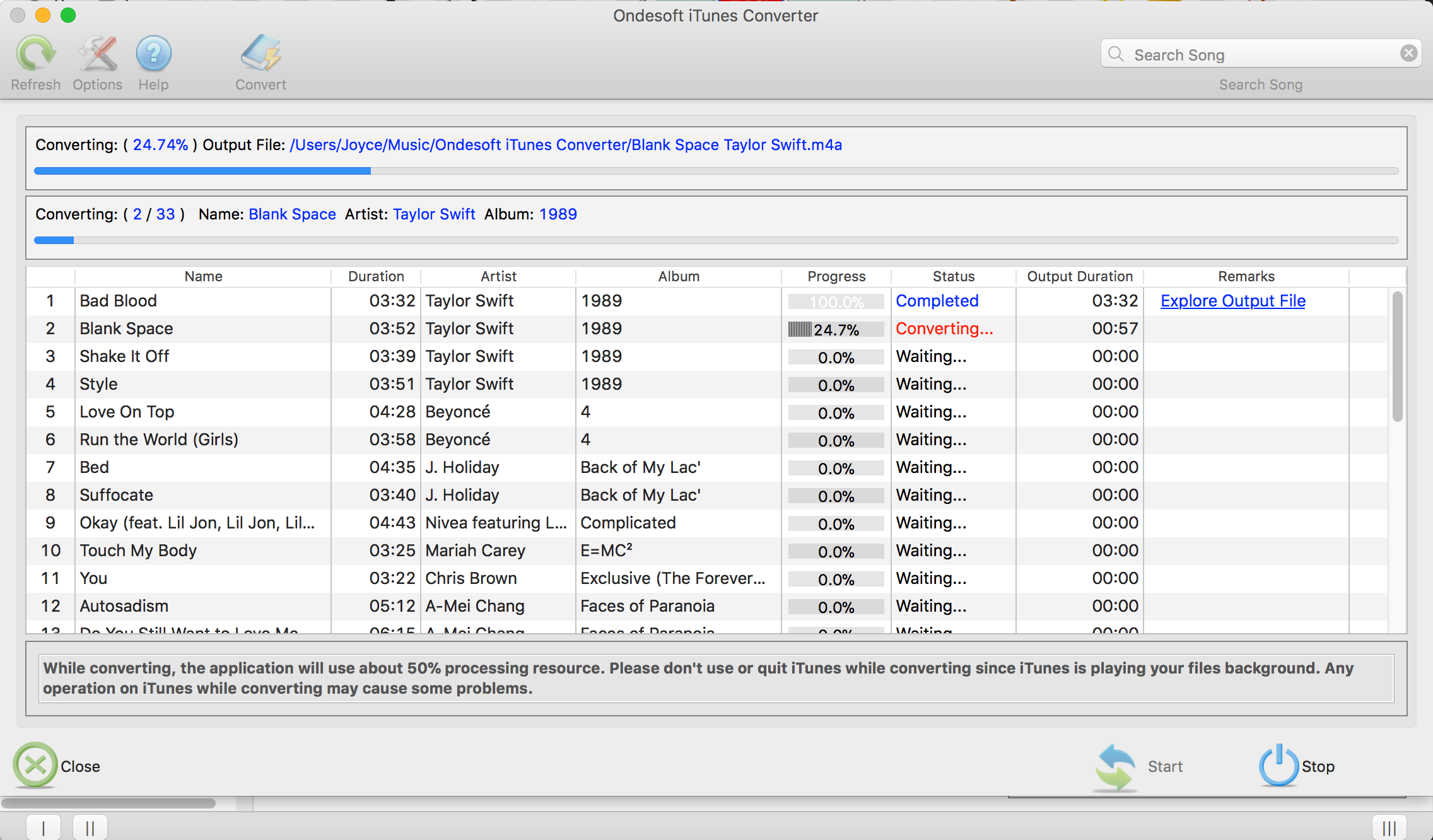
第 2 部分將無 DRM 的 Apple Music 歌曲導入 GarageBand
現在您擁有無 DRM 格式的 Apple Music 歌曲,您可以像其他歌曲一樣將它們導入 GarageBand。
在 GarageBand 中打開您的歌曲後,執行以下操作以導入音樂。
1) 單擊 GarageBand 窗口 右上角的 媒體瀏覽器按鈕 。
2) 當瀏覽器打開時, 在頂部 選擇 音頻 或 電影 。
3) 展開您需要的類別,選擇一個文件,然後將其拖到您的歌曲中。
側邊欄
熱點提示
蘋果音樂提示
更多>>- 將 Apple Music 刻錄到 CD
- 將 Apple Music 歌曲添加到 Inshot 視頻
- 將 Apple Music 歌曲導入 GarageBand
- 鍛煉動機音樂 MP3 免費下載
- 在 Android 上將 Apple Music 設置為鈴聲
- 在 iPhone 上將 Apple Music 設置為鈴聲
- Apple Music 支持的設備
- 在 Google Pixel 上播放 Apple Music
- 在 Moto G7 上播放 Apple Music
- 在三星 Galaxy 上播放 Apple Music
- 在 Fitbit Ionic 上播放 Apple Music
- 在 Serato DJ 上使用 Apple Music
- 在沒有 iTunes 的情況下播放 Apple Music
- 更改 Apple Music 計劃
- 將 Apple Music Antidote 播放列表下載到 mp3
- 修復 Apple Music 無法在 iPhone 上下載
- 什麼是 Apple Music DRM 以及如何刪除 DRM
- Android TV 上的 Apple Music
- 在 iPhone 4 上播放 Apple Music 歌曲
- 蘋果為其 Apple Music 服務推出網絡版
- 將 Apple Music M4P 轉換為 MP3
- 將 Apple Music 轉換為 MP3
- 在 SD 卡上下載 Apple Music
- 從 Apple Music 下載 Drake More Life 到 MP3
- 已解決:獲得免費 Apple Music 的 3 種方法
- 取消 Apple Music 訂閱
- 在沒有 iTunes 的情況下聆聽 Apple Music
- 無需付費即可收聽 Apple Music
- 無需訂閱即可在 Amazon Echo 上播放 Apple Music
- 在 Amazon Echo 上播放 Apple Music
- 在 Amazon Fire 7 平板電腦上播放 Apple Music
- 無需訂閱即可在 Fire TV 上播放 Apple Music
- 在 Android TV 上播放 Apple Music
- 在 Fire TV 上播放 Apple Music
- 在 MP3 播放器上播放 Apple Music
- 已解決:無需訂閱即可在 Sonos 上播放 Apple Music
- 在 SoundTouch 上播放 Apple Music
- 在沒有 Apple Music 應用的情況下在 Android 上播放 Apple Music 歌曲
- 在 Mac 上刪除 Apple Music DRM
- 在 Amazon Fire TV Stick 4K 上播放 Apple Music
- 在 Google Home 上播放 Apple Music
- 將 Apple Music 播放列表轉移到 Spotify
- 在 Google Play 音樂上上傳和流式傳輸 Apple Music 歌曲
- 在 Android 上播放 Apple Music
- 亞馬遜設備上的 Apple Music
- 免費將 Apple Music 流式傳輸到 Roku
- 三星智能電視上的 Apple Music
- 在電視上播放 Apple Music
- 在 Xbox One 上播放 Apple Music
- 將 Apple Music 歌曲設為鈴聲
- 在車內享受 Apple Music
- Play Apple Music songs on Android Tablet
- Play Apple Music songs on iPod nano
- Play Apple Music songs on iPod shuffle
- Play Apple Music songs on iPod classic
- Play Apple Music songs on SAMSUNG Galaxy Tab
- Stream Apple Music on PS4 without downloading them
- Transfer Apple Music songs to USB Flash Drive
- Apple Music on PlayStation®
- Play apple Music on Chromebook
- 3 ways to listen to Apple Music on PC
- Convert Apple Music to MP3 on Windows
- Play Apple Music on Microsoft Lumia
- Play Apple Music on SanDisk Clip Jam
- Play Apple Music on Windows phone
- Apple Music Converter for Windows
- Apple Music now groups different versions of the same albums
- Download album Black Habits to mp3 from Apple Music
- Download Apple Music Replay 2020 playlist to mp3
- Download Apple Music Playlist Agenda to mp3
- Download Naomi Campbell's Apple Music Playlist to mp3
- 在 Garmin 智能手錶上播放 Apple Music
- 從 Apple Music 將專輯 YHLQMDLG 下載到 mp3
- 將 Genius 的視頻系列 Verified 從 Apple Music 轉換為 MP4
- 將 Lady Gaga Stupid Love 音樂視頻轉換為 mp4
- 從 iTunes 電影、電視節目或音樂視頻中提取音頻
- 從 Apple Music 將 Justin Bieber Music Video Habitual 轉換為 MP4
- 讓 Alexa 在 Amazon Echo 上播放 Apple Music
- 將哈莉貝瑞 Apple Music 播放列表下載到 mp3
- 將 Lady Gaga Apple Music 播放列表下載到 mp3
- 將 Justin Bieber 的歌曲“Available”的音樂視頻從 Apple Music 轉換為 MP4
- 取消會員資格後保留 Apple Music 歌曲
- 在 djay 中使用 Apple Music
- 將 Apple Music 添加到 VirtualDJ
- 在 Camtasia 中使用 Apple Music
- 在 TomTom Spark 3 上播放 Apple Music
- 將 Apple Music 轉換為 FLAC
- 將 M4P 轉換為 M4A
- 如何將 Apple Music 歌曲刻錄到 CD
- 在 Kodi 上播放 Apple Music
- 將 Apple Music 歌曲設為鬧鐘
- 適用於頑固音樂愛好者的 Apple Music Converter






